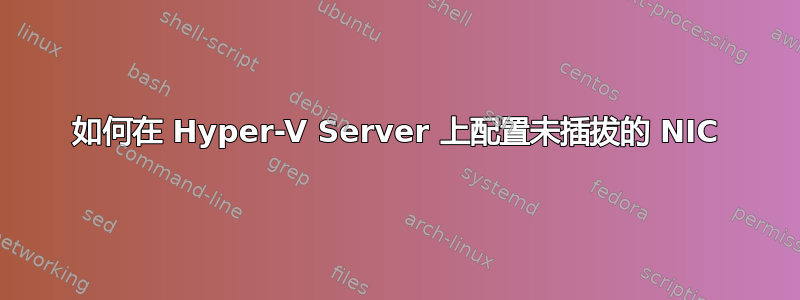
我正在安装基于 Hyper-V 服务器的新主机服务器。目前它已插入网络电缆和另外四个可用网络接口(包括一个 ILO)。当我启动服务器并到达蓝色命令行屏幕时,我只需为插入的接口配置 IP。由于这台机器打算在场外配置并移动到最终位置,所以我现在无法插入所有连接器,但需要在移动之前配置不同的 IP。
我的问题是如何(如果有的话)访问未插拔网络接口的配置选项?
提前致谢,
何塞。
答案1
使用命令行:
首先,列出所有接口和注意他们的名字:
netsh interface ipv4 show config
然后按如下方式配置每个接口:
netsh interface ipv4 set address name="YOUR INTERFACE NAME" static IP_ADDRESS SUBNET_MASK GATEWAY
例子:
netsh interface ipv4 set address name="Wi-Fi" static 192.168.3.8 255.255.255.0 192.168.3.1
或者如果最终站点上有 DHCP 服务器:
netsh interface ip4 set address name=”YOUR INTERFACE NAME” source=dhcp
您很可能还需要设置 DNS 服务器:
netsh interface ipv4 set dns name="YOUR INTERFACE NAME" static DNS_SERVER
例子:
netsh interface ipv4 set dns name="Wi-Fi" static 8.8.8.8
netsh interface ipv4 set dns name="Wi-Fi" static 8.8.4.4 index=2
使用 PowerShell:
获取接口列表并注意他们的名字:
Get-NetIPAddress | ft InterfaceAlias
设置或更改 IP 地址的示例:
New-NetIPAddress –InterfaceAlias “Wired Ethernet Connection” –IPv4Address “192.168.0.1” –PrefixLength 24 -DefaultGateway 192.168.0.254
和 DNS
Set-DnsClientServerAddress -InterfaceAlias “Wired Ethernet Connection” -ServerAddresses 192.168.0.1, 192.168.0.2
希望能帮助到你。


